Corrigir o serviço de spooler de impressão não está executando o erro no Windows 7/8/10
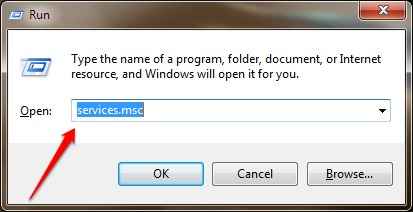
- 1848
- 500
- Maurice Champlin
Corrija o erro “O serviço de spooler de impressão não está em execução” no Windows:- Quando você tentou instalar uma impressora, em algum momento, você pode ter enfrentado o O serviço de spooler de impressão não está funcionando erro no Windows. Este é um erro comum e pode ser resolvido com bastante facilidade, fazendo uma mudança simples no Console de gerenciamento de serviços. Mergulhe no artigo para aprender a invadir este truque simples.
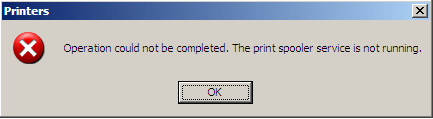
PASSO 1
- Primeiro de tudo, você precisa lançar o Console de gerenciamento de serviços na janela. Para isso, pressione Win+r teclas juntas. Isso abrirá o Correr caixa de diálogo. Agora digite Serviços.MSc e pressionar a tecla Enter.
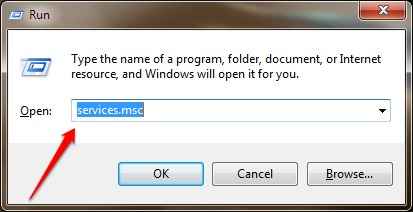
PASSO 2
- Quando o Console de gerenciamento de serviços abre, role para baixo e encontre a entrada para Print Spooler. Agora, se você olhar para o seu Tipo de inicialização, você poderá ver que está definido como Manual. Você precisa alterá -lo para Automático Para consertar o O serviço de spooler de impressão não está funcionando emitir. Para isso, siga as etapas abaixo:
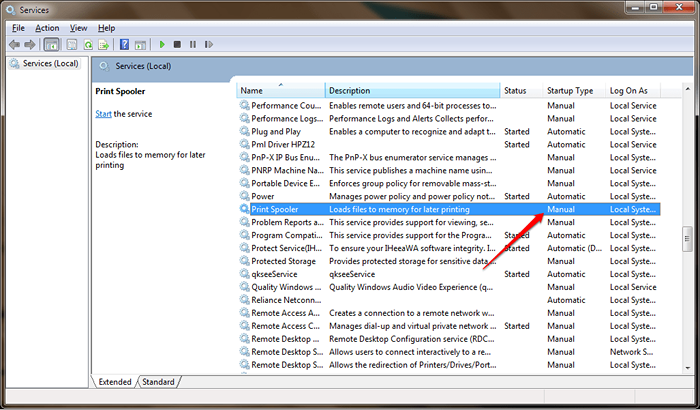
ETAPA 3
- Clique com o botão direito do mouse no Print Spooler entrada. Clique no Propriedades opção do menu de contexto que aparece.
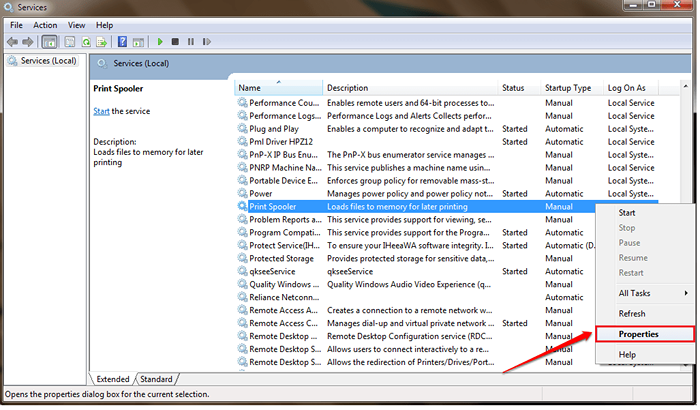
PASSO 4
- Isso abrirá uma janela separada pelo nome Propriedades do Spooler de Impressão. Encontre a suspensão associada à opção Tipo de inicialização:. Escolher Automático No menu suspenso.
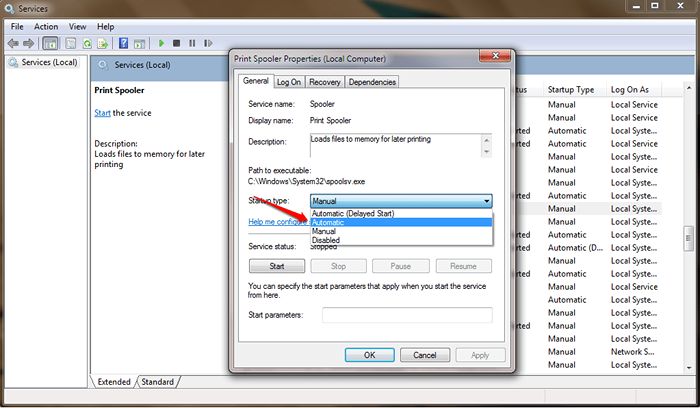
Etapa 5
- Como a seguir, encontre e clique no Começar botão. Espere enquanto as janelas tentam iniciar o Print Spooler serviço.
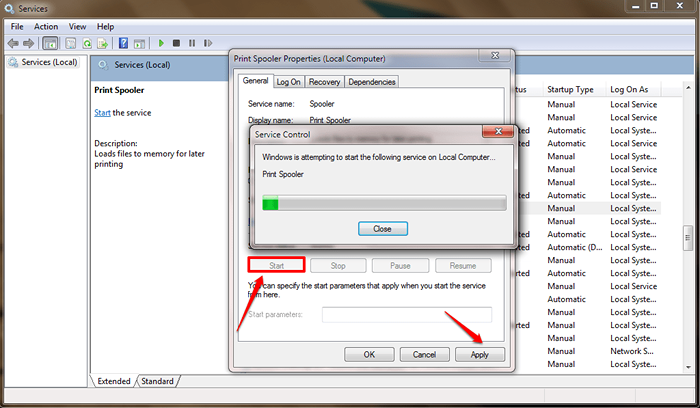
Etapa 6
- Agora, se você der uma olhada no Print Spooler entrada, você poderá ver que é Status virou -se para Iniciado e Tipo de inicialização para Automático. É isso. Reinicie o PC e tente instalar a impressora novamente.
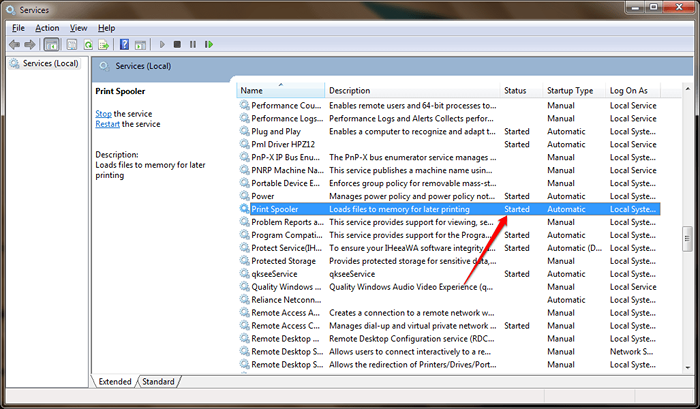
Espero que seu problema esteja resolvido. Você também pode tentar desinstalar e reinstalar os drivers da impressora se o problema persistir. Mesmo depois disso, se você ainda encontrar alguma dificuldade em relação à instalação da impressora, fique à vontade para deixar comentários. Ficaríamos felizes em ajudar. Fique ligado para mais truques, dicas e hacks.
- « Prompt de comando que abre para uma pasta específica no Windows
- Como corrigir o problema de travamento da webcam após a atualização do Windows 10 Anniversary »

